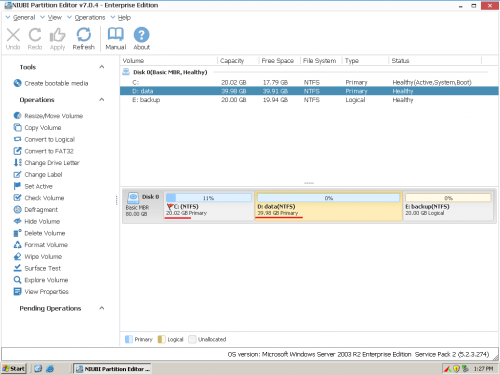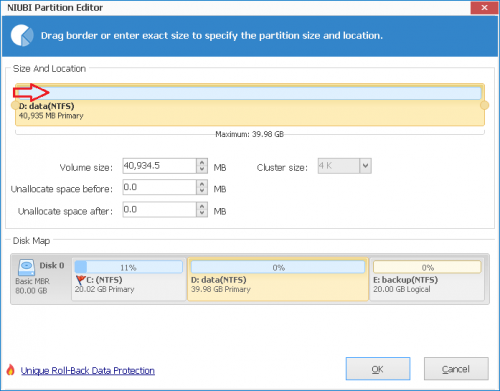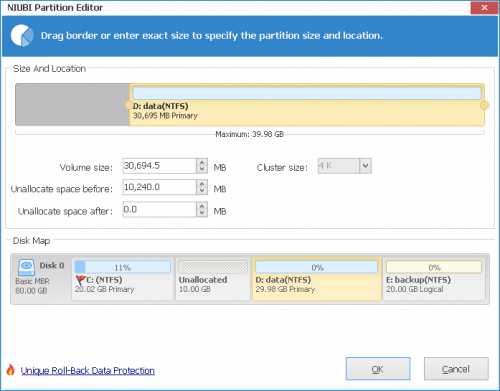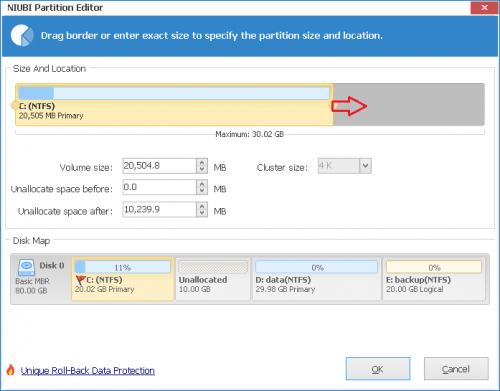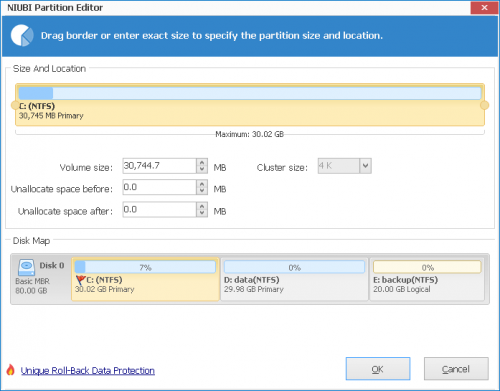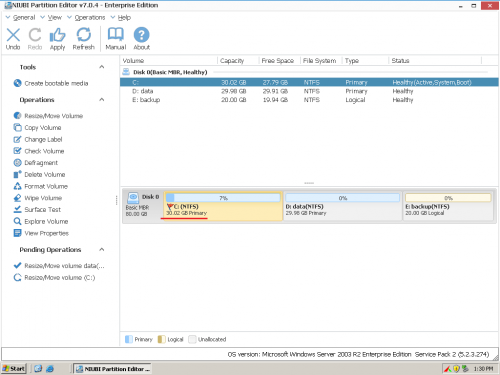- Расширение тома данных в Windows
- Использование Diskpart.exe для расширения объема данных в Windows Server 2003, Windows XP и Windows 2000
- Расширение раздела загрузки в Windows Server 2008
- Как изменить размер Windows Server объем раздела
- 1. Как изменить размер раздела с Windows Управление диском
- 2. Как изменить размер раздела сервера с помощью diskpart cmd
- 3. Как изменить размер тома с помощью сервера partition editor
- Как изменить размер раздела на Windows Server 2003
- 2 балла, которые вы должны знать перед изменением размера разделов
- Обратите внимание на безопасность данных
- Изменить размер раздела быстрее, чтобы сэкономить время
- Как изменить размер раздела на Windows Server 2003 R2?
- Посмотрите видео как изменить размер раздела на Windows Server 2003
Расширение тома данных в Windows
В этой статье описываются следующие темы:
- Использование с помощью Diskpart.exe командной Diskpart.exe для расширения тома данных в неиспользаемом пространстве в Windows Server 2003, Windows XP и Windows 2000.
- Расширение раздела загрузки в Windows Server 2008.
Исходная версия продукта: Windows 10 — все выпуски, Windows Server 2012 R2
Исходный номер КБ: 325590
Использование Diskpart.exe для расширения объема данных в Windows Server 2003, Windows XP и Windows 2000
С помощью этой Diskpart.exe можно управлять дисками, разделами и томами из интерфейса командной строки. Вы можете использовать Diskpart.exe как на базовых, так и на динамических дисках. Если том NTFS находится в аппаратном контейнере RAID 5, который может добавить место в контейнер, можно расширить том NTFS с помощью Diskpart.exe, пока диск остается базовым.
Используйте команду расширения, чтобы включить неоконченное пространство в существующий том при сохранении данных.
Для команды расширения необходимо следующее:
Том должен быть отформатирован с помощью файловой системы NTFS.
Для базовых томов невыгруженное пространство для расширения должно быть следующим последующим местом на том же диске.
Для динамических томов невыгрузка может быть любой пустой областью на любом динамическом диске в системе.
Поддерживается только расширение томов данных. Расширение системных томов или загрузок может быть заблокировано, и может возникнуть следующая ошибка:
Diskpart не удалось расширить том. Убедитесь, что том действителен для расширения
Вы не можете расширить раздел, если файл системной страницы расположен в этом разделе. Переместите файл страницы в раздел, который не нужно расширять.
Чтобы расширить раздел или том, сначала выберите том, чтобы указать его фокус, а затем укажите размер расширения. Чтобы расширить том, выполните следующие действия:
В командной команднойdiskpart.exe .
Введите том списка для отображения существующих томов на компьютере.
Введите «Выбор тома», где находится номер тома, который нужно расширить.
Расширение типа [size=n] [disk=n] [noerr]. В следующем разделе описываются параметры:
Пространство в мегабайтах (МБ) для добавления к текущему разделу. Если не указать размер, диск будет расширен для использования всего следующего неиспользаемого пространства.
Динамический диск, на котором расширяется том. На диске выделяется пространство, равное размеру=n. Если диск не указан, объем расширяется на текущем диске.
Только для сценариев. При ошибке этот параметр указывает, что Diskpart продолжает обрабатывать команды, как если бы ошибка не произошла. Без параметра noerr ошибка приводит к выходу Diskpart с кодом ошибки.
Введите выход для выхода из Diskpart.exe.
После выполнения команды расширения вы должны получить сообщение о том, что Diskpart успешно расширил том. Новое пространство следует добавить на существующий диск, сохраняя данные на томе.
В Windows XP и Windows 2000 нельзя использовать Diskpart.exe для расширения простого тома на динамическом диске, первоначально созданном на базовом диске. Можно расширить только простые тома, созданные после обновления диска до динамического диска. При попытке расширить простой том на динамическом диске, первоначально созданном на базовом диске, вы получите следующее сообщение об ошибке. Это ограничение было удалено в Windows Server 2003.
Diskpart не удалось расширить том.
Убедитесь, что том действителен для расширения
- Windows Server 2003 и Windows XP Diskpart.exe как часть базовой операционной системы.
- Перед преобразованием в динамические диски рекомендуется обратиться к поставщику системы за обновленными данными BIOS, микропрограмм, драйверов и агентов.
Расширение раздела загрузки в Windows Server 2008
Чтобы расширить раздел загрузки в Windows Server 2008, выполните следующие действия.
- Щелкните start >Server Manager.
- В области навигации разойдите хранилище и щелкните «Управление дисками».
- В области сведений щелкните нужный том правой кнопкой мыши и выберите «Расширить том».
- Следуйте инструкциям мастера расширения тома, чтобы расширить раздел загрузки.
Вы можете расширить раздел загрузки только в неудаляемом дисковом пространстве.
Как изменить размер Windows Server объем раздела
Джеймсом, Обновлено: 4 июля 2020 г.
Эта статья представляет подробные шаги, как изменить размер Windows Server раздел без потери данных.
Относится к: Windows Server 2019, Windows Server 2016, Windows Server 2012 (R2), Small Business Server 2011, Windows Server 2008 (R2) и Windows Server 2003 (R2).
Когда система C диск не хватает местаНе может быть лучше, если вы можете изменить размер раздела без перезапуска, в противном случае вам придется тратить много времени на воссоздание разделов и восстановление всего из резервной копии. Для многих людей это не легкая задача, чтобы изменить размер Windows server раздел. Многие люди задают похожие вопросы, например: приведет ли это к потере данных при изменении размера разделов, какой инструмент лучше всего подходит для изменения размера раздела на Windows Server, В этой статье я покажу вам подробный шаг к изменить размер раздела сервера с обоими Windows родные инструменты и стороннее программное обеспечение.
1. Как изменить размер раздела с Windows Управление диском
In Windows Server 2003, Управление дисками может выполнять только некоторые базовые операции, такие как создание, удаление, форматирование раздела и change drive letter. От Windows Server 2008, Управление дисками имеет новые функции сжатия и расширения тома, чтобы помочь изменить размер раздела без потери данных (в большинстве случаев). Тем не менее, это может только уменьшить NTFS раздел или расширить раздел NTFS путем удаление его правый непрерывный объем. Если вы хотите изменить размер раздела FAT32 или расширить раздел, уменьшив другой, управление дисками бесполезно.
Нажмите Windows и R вместе на клавиатуре наберите diskmgmt.msc и нажмите Enter , затем откроется Управление дисками.
Как сжать раздел:
- Щелкните правой кнопкой мыши диск, который вы хотите уменьшить (например, D 🙂 и выберите Сжать том.
- Введите размер пространства для сжатия в МБ, а затем нажмите Сжиматься продолжать.
Как расширить системный раздел:
- Щелкните правой кнопкой мыши D: диск и выберите Удалить громкости .
- Щелкните правой кнопкой мыши C: диск и выберите Расширить том .
- Нажмите Далее к Завершить во всплывающем окне мастера расширения тома нераспределенное пространство будет добавлено в диск C.
к расширить системный раздел при управлении дисками структура вашего дискового раздела должна соответствовать требованиям:
- Там должен быть другой раздел на правая сторона С диска.
- Это право смежных дисков (таких как D 🙂 должно быть Основной раздел.
- Вы не устанавливали программы в этом томе, поэтому вы можете удалять его.
- Есть третий раздел для сохранения всех файлов на диске D (передача файлов перед удалением).
2. Как изменить размер раздела сервера с помощью diskpart cmd
Некоторым администраторам серверов нравится использовать командный инструмент, diskpart — это такой инструмент, который имеет много команд для диска или раздела.
То же самое с управлением дисками, только поддержка diskpart изменение размера раздела NTFS, Он не может изменить размер раздела FAT32 или расширить раздел NTFS путем сжатия любого другого. Кроме того, Diskpart не отображает нераспределенное пространство, он показывает только все отдельные разделы в списке.
Нажмите Windows и R на клавиатуре введите DiskPart и нажмите Enter. В окне командной строки введите help shrink or help extend , вы увидите синтаксис и ограничения.
3. Как изменить размер тома с помощью сервера partition editor
Изменить размер раздела сервера с помощью программного обеспечения намного проще, вам просто нужно перетащить и переместить карту диска. Лучше чем Windows Собственные инструменты, стороннее программное обеспечение имеет больше преимуществ, таких как:
- Размер разделов NTFS и FAT32 можно изменить.
- Нераспределенное пространство может быть сделано слева или справа при уменьшении размера раздела.
- Нераспределенное пространство может быть добавлено в любой непрерывный раздел за 1 шаг.
- Нераспределенное пространство можно перемещать и объединять в несмежный том на том же диске.
На рынке есть много программного обеспечения, GUI и функции схожи, но это не значит, что кто-то может хорошо выполнить эту задачу.
При изменении размера тома с помощью программного обеспечения для создания разделов существует риск повреждения системы и потери данных, поскольку все связанные параметры диска, тома и файлов должны быть правильно изменены. Любая программная ошибка или проблема с оборудованием может привести к сбою загрузки системы, повреждению раздела и потере данных.
Лучше, чем другие инструменты, NIUBI Partition Editor имеет передовые технологии для защиты вашей системы и данных:
- Виртуальный режим — все операции будут перечислены как ожидающие для предварительного просмотра, реальные разделы диска не будут изменены до щелчка Apply , чтобы подтвердить.
- Отменить-на-хорошо — если вы применили неправильные операции, это не имеет значения, вы можете отменить текущие операции, не нанося ущерба.
- 1-секундный откат — если что-то пойдет не так при изменении размера раздела, он автоматически вернет сервер к исходному состоянию во флэш-памяти. Если это произойдет, ваш сервер может быстро вернуться в онлайн без изменений.
- Это также На 30% до 300% быстрее из-за продвинутого алгоритма перемещения файла.
Скачать NIUBI Partition Editorвы увидите все диски со структурой разделов и подробную информацию о каждом разделе справа, доступные операции для выбранного диска или раздела перечислены слева и при щелчке правой кнопкой мыши.
Следуйте инструкциям в видео, чтобы изменить размер раздела на Windows Server 2003/ 2008/2012/2016/2019:
Если вы используете аппаратный RAID, такой как RAID 0, 1, 5, 10, не ломайте массив RAID и не выполняйте какие-либо операции в контроллере RAID, просто следуйте инструкциям выше. Если вы бежите Windows server как виртуальная машина в VMware или Hyper-V, нет никакой разницы в изменении размера раздела виртуального диска.
Помимо изменения размера раздела сервера, NIUBI Partition Editor помогает выполнять многие другие операции, такие как копирование, преобразование, дефрагментация, стирание, скрытие, объединение разделов, сканирование поврежденных секторов.
Как изменить размер раздела на Windows Server 2003
Изменить размер раздела означает изменить размер раздела существующих томов диска. Типичная проблема на Windows Server 2003 не хватает свободного дискового пространства в системном диске C: в то время как в других томах, таких как D., есть много свободного места. Многие люди задаются вопросом, можно ли изменить размер раздела на Windows Server 2003 напрямую, потому что это самый быстрый способ решить С диска из космоса вопрос.
Изменить размер существующих разделов, особенно на сервере, — это непростая задача. Небольшая ошибка может вызвать сбой загрузки системы или потерю данных. Безопасность и надежность данных являются наиболее важными для сервера, поэтому для изменения размера раздела Server 2003 вы должны выбрать надежное программное обеспечение для создания разделов. Но не слишком нервничайте, если вы воспользуетесь правильным инструментом и выполните правильные шаги, задача по изменению размера тома Server 2003 может быть легкой. В этой статье я покажу вам как изменить размер раздела в Windows Server 2003 (R2) без потери данных.
2 балла, которые вы должны знать перед изменением размера разделов
1. Никакое программное обеспечение не может изменить размер раздела, кроме двух физических жестких дисков. То есть, если диски C и D находятся на одном и том же жестком диске, вы можете расширить C, легко сжимая D. Но если D находится на другом жестком диске, вы не можете перенести свободное пространство с него на диск C. Чтобы проверить, находятся ли диски на одном диске или нет, просто щелкните правой кнопкой мыши Мой компьютер > Управление > Хранение > Управление диском.
2. Если вы используете аппаратные RAID-массивы, такие как RAID 0, 1, 5, 10, не нарушайте RAID-массив и не выполняйте никаких операций в RAID-контроллере. На самом деле шаги по изменению размера тома Server 2003 на RAID или VMware / Hyper-V совпадают с изменением размера разделов физического диска.
Обратите внимание на безопасность данных
Как я уже говорил в начале, безопасность данных наиболее важна для сервера, поэтому вам следует уделять больше внимания. Отличается от программы только для чтения. Чтобы изменить размер раздела на Windows Server 2003программное обеспечение для разбиения переместит все файлы тома в другие места, а также изменит параметры диска, раздела и файлов в MBR, DBR, файловой системе и других местах. Помимо возможности изменения размера раздела, проблемы с оборудованием, такие как: низкая оперативная память, высокая загрузка ЦП, особенно сбой питания, также вызывают повреждение. Если программное обеспечение для разделения не может справиться со всеми этими проблемами, существует риск потери данных.
Чтобы защитить систему и данные без изменений при изменении размера раздела, вы можете выполнить поиск NIUBI Partition Editor в Google, что настоятельно рекомендуется многими профессиональными редакторами. Потому что он интегрирован уникальный Технология защиты от отката. Что это такое? Встроенная технология отката может вернуть сервер к состоянию перед изменением размера, если во время изменения размера возникла какая-либо программная ошибка или проблема с оборудованием. Он автоматически и мгновенно возвращается к правильному состоянию, даже при сбое питания. NIUBI Partition Editor is ТОЛЬКО раздел программного обеспечения, чем может обеспечить 100% безопасность данных.
Изменить размер раздела быстрее, чтобы сэкономить время
Помимо безопасности данных, время также важно. Никто не любит ждать несколько часов, просто наблюдайте за изменением размера, не делая ничего больше. Особенно, когда для изменения размера раздела требуется перезагрузка, чем больше время, тем меньше клиентов. Встроенный уникальный алгоритм перемещения файлов NIUBI Partition Editor помогает изменить размер раздела На 30–300% быстрее чем любое другое программное обеспечение для разметки, которое строго проверено. Если вы не верите, просто сравните его с другими инструментами в таком же состоянии.
Он также может расширять раздел NTFS без перезагрузки сервера, чем меньше время простоя, тем лучше.
Как изменить размер раздела на Windows Server 2003 R2?
Проверьте, на каком томе достаточно свободного места на том же диске. Если на любых томах данных есть свободное место, вы можете передавать их на диск C. В большинстве случаев в соседнем томе D достаточно свободного места, так что это пример сжать D и расширить C.
Подробные шаги по изменению размера разделов на Windows Server 2003 (R2):
Шаг 1: Щелкните правой кнопкой мыши диск D и выберите «Resize/Move Volume«. Во всплывающем окне перетащите оставил граница правота чтобы уменьшить это.
Нажмите OK и обратно в главное окно. 10GB Нераспределенное пространство, созданное за C
Шаг 2: Щелкните правой кнопкой мыши C и выберите «Resize/Move Volume» еще раз. Во всплывающем окне перетащите правую границу вправо, чтобы удерживать Незанятое пространство.
Шаг 3: Нажмите OK и вернитесь в главное окно, 10 ГБ свободного места занято из D добавлено в C, нажмите Apply вверху слева выполнить, готово.
Если на соседнем диске D недостаточно свободного места, вы можете получить свободное место на других томах.
Посмотрите видео как изменить размер раздела на Windows Server 2003
Легко ли изменить размер разделов Server 2003?
Если у вас более 2 серверов, вы можете выбрать Partition Editor Издание предприятия, который может быть установлен на неограниченное количество компьютеров и серверов в вашей компании, независимо от местоположения.